
 | LET OP: GEVAAR VOOR ELEKTRISCHE SCHOKKEN: Als u toegang tot de controllerkaart wilt of optionele hardware of geheugenapparaten installeert nadat u de printer hebt ingesteld, moet u de printer uitschakelen en de stekker uit het stopcontact trekken voor u doorgaat. Als u andere apparaten hebt aangesloten op de printer, schakel deze dan ook uit en koppel de kabels los van de printer. |
U kunt de aansluitingsmogelijkheden en de geheugencapaciteit van de printer aanpassen door optionele kaarten toe te voegen.
DDR3 DIMM
Flash-geheugen
Lettertypen
Firmware
Lettertype streepjescode
Prescribe
IPDS
Vaste schijf*
* Deze interne optie is alleen beschikbaar op het CS510-modellen.
 | LET OP: GEVAAR VOOR ELEKTRISCHE SCHOKKEN: Als u toegang tot de controllerkaart wilt of optionele hardware of geheugenapparaten installeert nadat u de printer hebt ingesteld, moet u de printer uitschakelen en de stekker uit het stopcontact trekken voor u doorgaat. Als u andere apparaten hebt aangesloten op de printer, schakel deze dan ook uit en koppel de kabels los van de printer. |
| Opmerking: Voor deze taak hebt u een schroevendraaier met platte kop nodig. |
Draai de schroeven aan de achterkant van de printer linksom om ze te verwijderen.
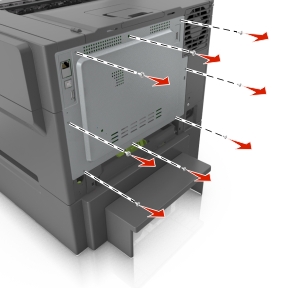
Open de toegangsklep van de controllerkaart een klein stukje en schuif de klep naar rechts om deze te verwijderen.
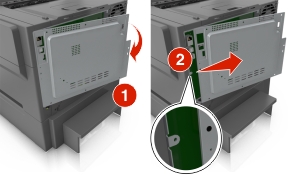
Kijk waar de juiste connector zich op de controllerkaart bevindt.
| Waarschuwing: mogelijke beschadiging: De elektronische componenten van de controllerkaart raken gemakkelijk beschadigd door statische elektriciteit. Raak daarom eerst een metalen oppervlak aan voordat u de elektronische componenten of aansluitingen van de controllerkaart aanraakt. |
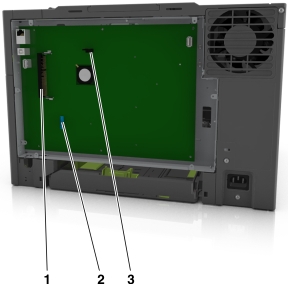
1 | Flashgeheugenkaart of lettertypenkaart connector |
2 | Connector voor de vaste schijf van de printer |
3 | Connector voor geheugenkaart |
Plaats de klep terug.

Draai de schroeven rechtsom om de klep te vergrendelen.
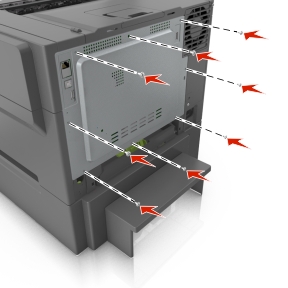
 | LET OP: GEVAAR VOOR ELEKTRISCHE SCHOKKEN: Als u toegang tot de controllerkaart wilt of optionele hardware of geheugenapparaten installeert nadat u de printer hebt ingesteld, moet u de printer uitschakelen en de stekker uit het stopcontact trekken voor u doorgaat. Als u andere apparaten hebt aangesloten op de printer, schakel deze dan ook uit en koppel de kabels los van de printer. |
Toegang tot de controllerkaart.
Zie Toegang verkrijgen tot de controllerkaart. voor meer informatie.
Haal de geheugenkaart uit de verpakking.
| Waarschuwing: mogelijke beschadiging: Raak de aansluitpunten aan de rand van de kaart niet aan. Hierdoor kunt u de kaart beschadigen. |
Breng de uitsparing (1) op de geheugenkaart op één lijn met de ribbel (2) op de connector.
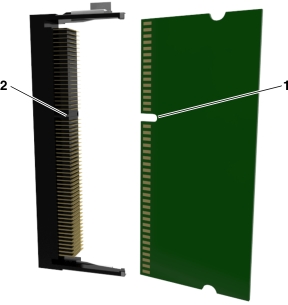
Plaats de geheugenkaart recht in de connector en druk de kaart in de controllerkaart tot de geheugenkaart vastklikt.
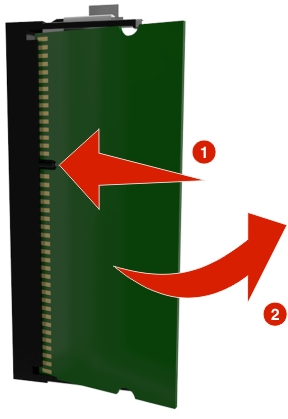
Sluit de toegangsklep van de controllerkaart.
 | LET OP: GEVAAR VOOR ELEKTRISCHE SCHOKKEN: Als u toegang tot de controllerkaart wilt of optionele hardware of geheugenapparaten installeert nadat u de printer hebt ingesteld, moet u de printer uitschakelen en de stekker uit het stopcontact trekken voor u doorgaat. Als u andere apparaten hebt aangesloten op de printer, moet u deze ook uitschakelen en alle kabels losmaken die zijn aangesloten op de printer. |
| Waarschuwing: mogelijke beschadiging: De elektronische componenten van de controllerkaart raken gemakkelijk beschadigd door statische elektriciteit. Raak daarom eerst een metalen oppervlak aan voordat u de elektronische componenten of aansluitingen van de controllerkaart aanraakt. |
Open het toegangspaneel van de controllerkaart.
Zie Toegang verkrijgen tot de controllerkaart. voor meer informatie.
Haal de optionele kaart uit de verpakking.
| Waarschuwing: mogelijke beschadiging: Raak de aansluitpunten aan de rand van de kaart niet aan. |
Houd de kaart aan de zijkanten vast en breng de pinnen (1) aan de onderkant op gelijke hoogte met de uitsparingen (2) in de controllerkaart.
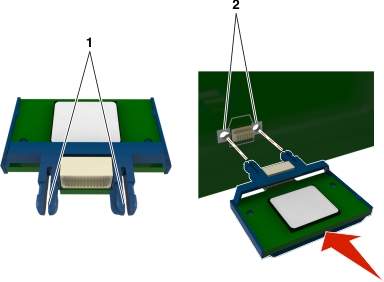
Druk de kaart stevig op zijn plaats zoals op de afbeelding te zien is.
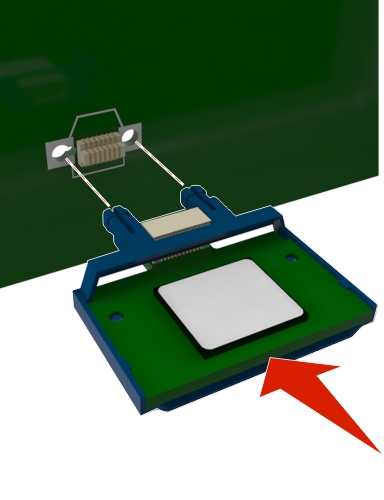
| Waarschuwing: mogelijke beschadiging: Een onjuiste installatie van de kaart kan schade veroorzaken aan de kaart en de controllerkaart. |
| Opmerking: De connector van de kaart moet over de gehele lengte in aanraking zijn met de controllerkaart. |
Sluit de toegangsklep van de controllerkaart.
| Opmerking: Nadat de printersoftware en eventuele hardwareopties zijn geïnstalleerd, is het wellicht nodig om de opties handmatig toe te voegen in het printerstuurprogramma om deze beschikbaar te maken voor afdruktaken. Zie Beschikbare opties van het printerstuurprogramma toevoegen voor meer informatie. |
| Opmerking: Voor deze taak hebt u een schroevendraaier met platte kop nodig. |
 | LET OP: GEVAAR VOOR ELEKTRISCHE SCHOKKEN: Als u toegang tot de controllerkaart wilt of optionele hardware of geheugenapparaten installeert nadat u de printer hebt ingesteld, moet u de printer uitschakelen en de stekker uit het stopcontact trekken voor u doorgaat. Als u andere apparaten hebt aangesloten op de printer, schakel deze dan ook uit en koppel de kabels los van de printer. |
| Waarschuwing: mogelijke beschadiging: De elektrische componenten van de controllerkaart raken gemakkelijk beschadigd door statische elektriciteit. Raak daarom eerst een metalen voorwerp aan voordat u de elektrische componenten of aansluitingen van de controllerkaart aanraakt. |
Toegang tot de controllerkaart.
Zie Toegang verkrijgen tot de controllerkaart. voor meer informatie.
Haal de vaste schijf van de printer uit de verpakking.
Verwijder de schroeven waarmee de montagebeugel aan de vaste schijf van de printer is bevestigd en verwijder vervolgens de montagebeugel.
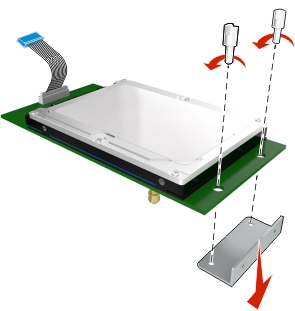
Kijk waar de juiste connector zich op de controllerkaart bevindt.

Lijn de afstandbussen van de vaste schijf uit met de openingen in de controllerkaart en druk de vaste schijf omlaag totdat de afstandbussen op de goede plaats zitten.
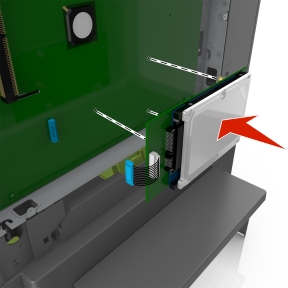
Plaats de plug van de interfacekabel van de vaste schijf in de aansluiting op de controllerkaart.
| Opmerking: De pluggen en connectors zijn kleurgecodeerd. |
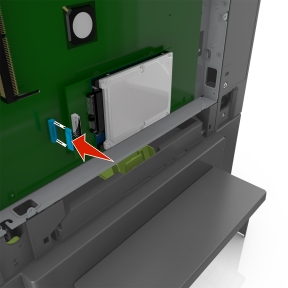
Sluit de toegangsklep van de controllerkaart.
| Opmerking: Nadat de printersoftware en eventuele hardwareopties zijn geïnstalleerd, moet u wellicht de opties handmatig toevoegen in het printerstuurprogramma om deze beschikbaar te maken voor afdruktaken. Zie Beschikbare opties van het printerstuurprogramma toevoegen voor meer informatie. |
| Opmerking: Voor deze taak hebt u een schroevendraaier met platte kop nodig. |
 | LET OP: GEVAAR VOOR ELEKTRISCHE SCHOKKEN: Als u toegang tot de controllerkaart wilt of optionele hardware of geheugenapparaten installeert nadat u de printer hebt ingesteld, moet u de printer uitschakelen en de stekker uit het stopcontact trekken voor u doorgaat. Als u andere apparaten hebt aangesloten op de printer, schakel deze dan ook uit en koppel de kabels los van de printer. |
| Waarschuwing: mogelijke beschadiging: De elektrische componenten van de controllerkaart raken gemakkelijk beschadigd door statische elektriciteit. Raak daarom eerst een metalen voorwerp aan voordat u de elektrische componenten of aansluitingen van de controllerkaart aanraakt. |
Toegang tot de controllerkaart.
Zie Toegang verkrijgen tot de controllerkaart. voor meer informatie.
Koppel de interfacekabel van de vaste schijf van de printer los van de controllerkaart, zonder deze los te koppelen van de vaste schijf. Als u de kabel wilt loskoppelen, knijpt u eerst de peddel op de plug van de interfacekabel in om de vergrendeling los te maken voordat u de kabel eruit trekt.

Verwijder de vaste schijf van de printer door deze weg te trekken van de controllerkaart.
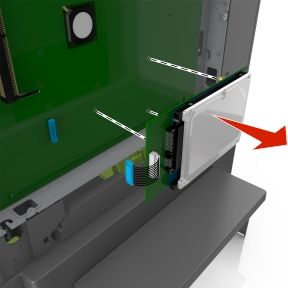
Leg de vaste schijf van de printer opzij.
Sluit de toegangsklep van de controllerkaart.